Ихэнх тохиолдолд Safari нь манай Mac дээр төгс ажилладаг. Гэсэн хэдий ч хөтөч удааширч, вэб хуудсыг ачаалахад удаан хугацаа шаардагдах тохиолдол байдаг. Сафари маш удаан байвал цааш явахаасаа өмнө бид дараах зүйлсийг хийх ёстой:
- Манай Mac эсвэл MacBook идэвхтэй сүлжээний холболттой эсэхийг шалгаарай;
- Асуудал үргэлжилж байгаа эсэхийг шалгахын тулд хөтчөөс хүчээр гарч, дахин нээнэ үү.
- Хэрэв асуудал хэвээр байвал Mac дээрх Safari-г хурдасгахын тулд эдгээр заль мэхийг туршиж үзээрэй.
Mac-аа шинэчлээрэй
Safari-ийн хамгийн сүүлийн хувилбар нь өмнөх хувилбаруудаас илүү сайн гүйцэтгэлтэй, учир нь Apple илэрсэн алдаануудыг зассаар байна. Хамгийн сүүлийн үеийн Safari-г авахын тулд та Mac үйлдлийн системээ шинэчлэх хэрэгтэй. Тиймээс, Таны Mac-д шинэ үйлдлийн систем байгаа эсэхийг үргэлж шалгаарай . Хэрэв байгаа бол шинэчлэлтийг аваарай.
Mac дээрх хайлтын тохиргоог өөрчлөх
Safari-г нээгээд товшино уу Сонголтууд > Хайх . Хайлтын цэсэн дэх тохиргоог өөрчилж, өөрчлөлтүүд Safari-ийн гүйцэтгэлд өөрчлөлт оруулах эсэхийг харна уу;
Хайлтын системийг өөрчлөх Bing эсвэл өөр хөдөлгүүр рүү ороод Safari-г дахин эхлүүлж, илүү хурдан ажиллаж байгаа эсэхийг шалгана уу;
Ухаалаг хайлтын сонголтуудын сонголтыг арилгана уу . Заримдаа эдгээр нэмэлт функцууд хөтөчийг удаашруулдаг. Тиймээс хайлтын системийн саналууд, Safari саналууд, вэб сайтын хурдан хайлт, шилдэг хитүүдийг урьдчилан ачаалах гэх мэт сонголтыг арилгаад үзээрэй.

Хөтөчийн кэшийг цэвэрлэх
Safari-ийн гүйцэтгэлийг сайжруулахын тулд кэшийг хадгалдаг; Гэсэн хэдий ч хэрэв кэш файлууд тодорхой хэмжээгээр хуримтлагдвал хөтөч хайлтын даалгавраа дуусгахад үүрд үргэлжлэх болно. Safari кэшийг цэвэрлэх нь Safari-г хурдасгахад тусална.
Safari кэш файлуудыг гараар цэвэрлэ

1. -г нээнэ үү Сонголтууд Safari дахь самбар.
2. Сонго Дэвшилтэт .
3. -г идэвхжүүлнэ үү Хөгжүүлэхийг харуулах цэс.
4. Дээр товшино уу Хөгжүүлэх цэсийн мөрөнд.
5. Унждаг жагсаалтаас сонгоно уу Хоосон кэш .
Хэрэв дээрх алхмууд ямар нэг байдлаар ажиллахгүй байвал та кэшийг цэвэрлэх боломжтой cache.db файлыг устгаж байна Finder дээр:
Finder дээр дарна уу Яв > Фолдер руу оч ;
Хайлтын талбарт энэ замыг оруулна уу: ~/Library/Caches/com.apple.Safari/Cache.db ;
Энэ нь Safari-ийн cache.db файлыг олох болно. Зүгээр л файлыг шууд устга.
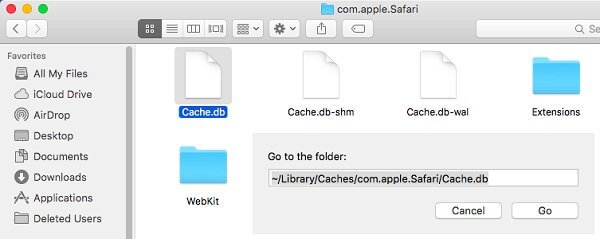
Кэш файлуудыг цэвэрлэхийн тулд Mac Cleaner ашиглана уу
Mac цэвэрлэгчид дуртай MobePas Mac цэвэрлэгч Мөн хөтчийн кэшийг цэвэрлэх онцлогтой. Хэрэв та Safari-г хурдасгах төдийгүй Mac-ынхаа ерөнхий гүйцэтгэлийг сайжруулах шаардлагатай бол энэ програмыг Mac дээрээ үргэлж ашиглаж болно.
Mac дээрх хөтчийн кэшийг цэвэрлэхийн тулд:
1-р алхам. Татаж авах Mac цэвэрлэгч .
Алхам 2. MobePas Mac Cleaner програмыг ажиллуул. Сонго Smart Scan мөн програм нь таны Mac дээрх шаардлагагүй системийн файлуудыг хайх боломжийг олгоно.

Алхам 3. Сканнердсан илэрцүүдээс сонгоно уу Програмын кэш .

Алхам 4. Тодорхой хөтөчийг сонгоод товшино уу Цэвэр .
Сафариас бусад нь MobePas Mac цэвэрлэгч Google Chrome, Firefox гэх мэт бусад хөтчийнхөө кэшийг цэвэрлэх боломжтой.
Safari кэш файлуудыг устгасны дараа Safari-г дахин эхлүүлж, илүү хурдан ачаалж байгаа эсэхийг шалгана уу.
Safari тохиргооны файлыг устгана уу
Сонголт файлыг Safari-н тохиргоог хадгалахад ашигладаг. Safari-д вэб хуудсуудыг ачаалах үед олон тооны завсарлага гарвал Safari-н одоо байгаа тохиргооны файлыг устгах нь зүйтэй.
Анхаарна уу: Хэрэв файлыг устгавал үндсэн нүүр хуудас гэх мэт Safari-н тохиргоо устах болно.
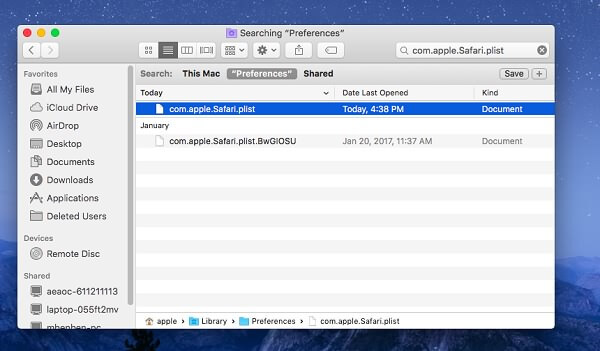
1-р алхам. Нээлттэй Хайгч .
Алхам 2. -г барина уу Alt/Option товчлуурыг дарах үед Яв цэсийн мөрөнд. The Номын сангийн хавтас унадаг цэс дээр гарч ирнэ.
Алхам 3. Сонго Номын сан > Сонголт хавтас.
Алхам 4. Хайлтын талбар дээр, төрөл: com.apple.Safari.plist . Та энэ Mac-г сонгоогүй, харин Preference-г сонгосон эсэхээ шалгаарай.
Алхам 5. Устгах com.apple.Safari.plist файл.
Өргөтгөлүүдийг идэвхгүй болгох
Safari дээр яг одоо хэрэггүй өргөтгөлүүд байгаа бол хөтчийг хурдасгах хэрэгслүүдийг идэвхгүй болго.

1-р алхам. Хөтөчийг нээнэ үү.
Алхам 2. дарна уу Сафари зүүн дээд буланд
Алхам 3. Унждаг цэснээс сонгоно уу Сонголт .
Алхам 4. Дараа нь товшино уу Өргөтгөлүүд .
Алхам 5. Өргөтгөлүүдийг идэвхгүй болгохын тулд сонголтыг арилгана уу.
Өөр бүртгэлээр нэвтэрнэ үү
Таны одоо ашиглаж байгаа хэрэглэгчийн бүртгэл асуудал байж магадгүй. Mac руугаа өөр бүртгэлээр нэвтэрч үзнэ үү. Хэрэв Safari өөр акаунттай илүү хурдан ажилладаг бол та дараах алхмуудаар алдаагаа засч болно.
1-р алхам. Нээлттэй Анхаарал татахуйц мөн бичнэ үү Дискний хэрэгсэл програмыг нээх.
Алхам 2. Mac компьютерийнхээ хатуу диск дээр дараад сонгоно уу Анхны тусламж орой дээр.
Алхам 3. дарна уу Гүй гарч ирэх цонхон дээр.

Хэрэв танд Mac дээр Safari-г ашиглах талаар илүү их асуулт байвал доор асуултаа үлдээгээрэй. Таныг Safari-г ашиглах гайхалтай туршлага байна гэж найдаж байна.

